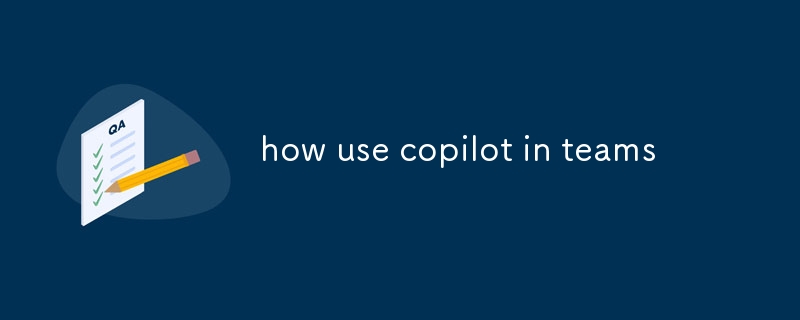本文討論了 AI 驅動的助手 Copilot 與 Microsoft Teams 的集成,並提供了有關如何在 Teams 中啟用、配置和使用 Copilot 的指南。它強調了多個使用者在

如何在 Teams 中使用 Copilot 的可能性?
#🎜🎜 #要在Teams 中使用Copilot,請按照以下步驟操作:
- 在Teams 中啟用導航Teams 管理中心,選擇“應用程式”,然後再“管理應用程式”。搜尋“Copilot”並點擊“安裝”。
將 Copilot 加入到團隊:- 在您選擇的團隊中,點擊頂部的「新增應用程式」按鈕頻道並蒐索「Copilot」。
設定 Copilot:- 新增後,點選 Copilot 旁的「...」選單,然後選擇「設定」。您可以自訂預設提示和首選語言等設定。 #🎜#使用 Copilot:使用 Copilot:
在任何聊天或訊息框中,鍵入「@」符號,後跟「Copilot」並您的查詢。 Copilot 將根據您的要求提供建議或自動執行任務。 -
Copilot 可以與多個 Teams 使用者一起使用嗎?
是的,Copilot 可以與多個 Teams 使用者一起使用使用者。加入團隊後,所有有權存取團隊的成員都可以與 Copilot 互動。但是,個人偏好和近期活動因每個使用者而異。
將 Copilot 與 Teams 整合的最佳實踐是什麼?
要有效地將Copilot 與Teams 集成,請考慮以下事項最佳實踐:
#2d確定Copilot 可以提供協助和價值的特定任務或工作流程。
- # 🎜🎜#建立使用指南:為團隊成員建立如何使用Copilot的指南,包括首選提示和共享程式碼片段。
- 提供培訓和支援:#🎜🎜 # 提供培訓課程和文檔,幫助用戶開始使用 Copilot 並最大限度地發揮其功能。
監控和評估使用情況:- 追蹤 Copilot 的使用情況並收集使用者回饋找出需要改進的地方。
以上是如何在團隊中使用 copilot的詳細內容。更多資訊請關注PHP中文網其他相關文章!